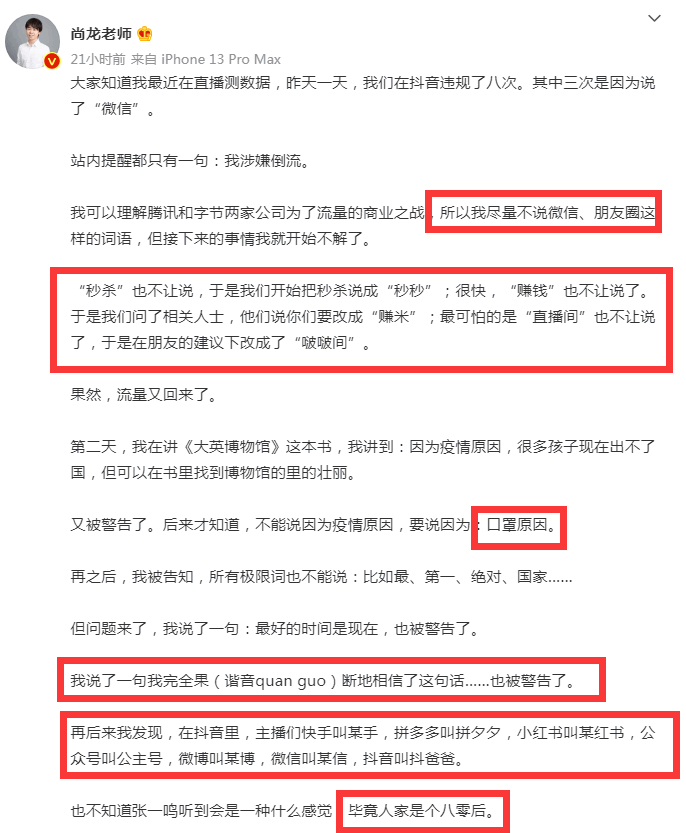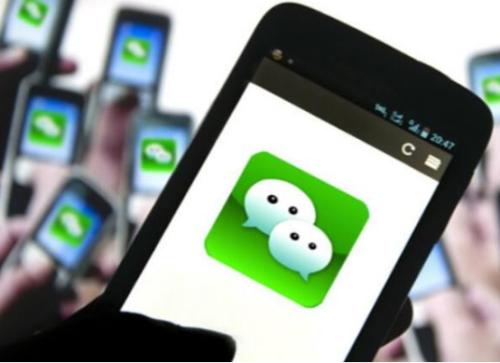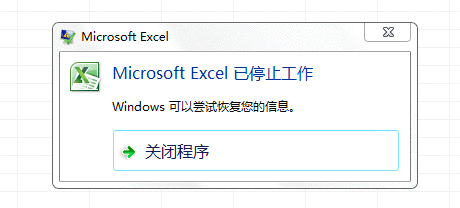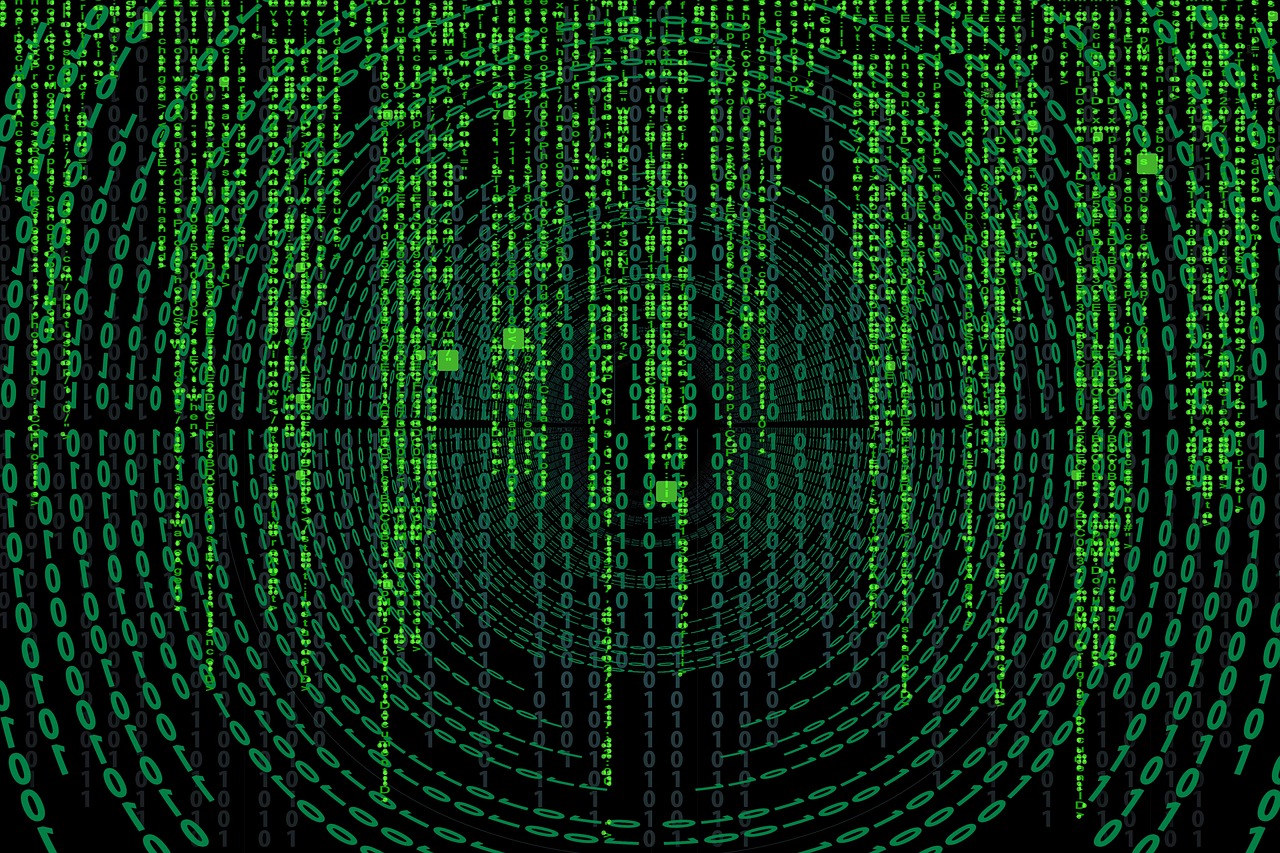要在Linux中解压rar文件,首先确保已安装unrar工具,然后使用命令unrar x 文件名.rar。
在Linux操作系统中,解压RAR文件需要使用特定的工具,因为RAR是一种专有的文件压缩格式,由WinRAR软件创建,以下是如何在Linux系统上解压RAR文件的详细步骤:
安装RAR工具

你需要在Linux系统上安装一个能够处理RAR文件的工具,由于RAR是专有格式,因此无法直接使用Linux发行版中的通用压缩工具如tar或gzip来解压,幸运的是,存在一个名为unrar的免费工具,它能够处理RAR文件。
对于基于Debian的系统(如Ubuntu),可以使用以下命令安装unrar:
sudo apt-get update sudo apt-get install unrar对于基于RPM的系统(如Fedora、CentOS),可以使用以下命令安装unrar:
sudo yum install unrar或者,你可以从官方的UnRAR网站下载并安装最新版本的unrar工具。
解压RAR文件
安装完unrar工具后,你可以使用它来解压RAR文件,以下是一些基本的解压命令:
1、解压到当前目录:
“`bash
unrar x 文件名.rar
“`
2、解压到指定目录:
“`bash
unrar x 文件名.rar 目标目录/
“`
3、解压无压缩的文件:
“`bash
unrar e 文件名.rar

“`
4、查看RAR文件内容而不解压:
“`bash
unrar l 文件名.rar
“`
5、测试RAR文件完整性:
“`bash
unrar t 文件名.rar
“`
高级选项
unrar工具还提供了许多高级选项,
-p 恢复损坏的压缩包
-c 为每个文件创建一个单独的输出目录
-e 解压时排除指定的文件或目录
-k 保留损坏的文件
-r 递归解压目录中的文件
注意事项

确保你有足够的权限来安装软件和访问RAR文件。
如果RAR文件被加密,你需要知道密码才能解压。
解压大型RAR文件可能需要一些时间,具体取决于文件的大小和系统的处理能力。
相关问题与解答
1、问题:如果RAR文件被加密,如何解压?
答案:使用unrar命令时,可以通过-p选项后面跟上密码来解压加密的RAR文件。
“`bash
unrar x -p密码 文件名.rar
“`
2、问题:是否可以在不安装任何额外软件的情况下在Linux上解压RAR文件?
答案:不可以,因为RAR是一个专有格式,你需要安装unrar或类似的工具来处理RAR文件。
3、问题:unrar工具是否支持其他格式,如ZIP或7z?
答案:unrar主要用于处理RAR文件,但它也支持其他一些格式,如ZIP,对于7z格式,你可能需要安装p7zip工具。
4、问题:如果解压过程中出现错误,应该如何处理?
答案:确保你输入的命令正确,并且RAR文件没有损坏,如果文件损坏,可以尝试使用-p选项来恢复文件,如果问题依旧存在,可能需要重新下载RAR文件或寻求技术支持。